华为平板电脑在全球市场上以其卓越的性能和优雅的设计赢得了广泛赞誉,不过,如果你在使用过程中遇到了需要解锁的情况,该如何操作呢?下面将详细介绍华为平板电...
2025-07-25 1 平板电脑
在当今数字时代,人们越来越倾向于在多个设备之间无缝切换,以获取最佳的游戏体验。平板电脑因其便携性和性能的日益提升,逐渐成为游戏的新宠。而笔记本电脑则因其强大的处理能力和大屏幕尺寸,一直是游戏玩家的首选设备。如何设置平板电脑投屏到笔记本上,以实现更畅快的游戏体验呢?本文将为您提供详细的指导和实用技巧。
在开始之前,需要确认你的设备是否支持投屏功能,并确保两者都处于同一网络环境,以便于连接。
1.1确认设备兼容性
确保你的平板电脑和笔记本电脑均支持无线投屏。大多数现代设备都配备了Miracast、WiDi或其他无线显示技术。
1.2检查网络设置
无线投屏依赖于稳定的网络连接。请确认你的平板电脑和笔记本电脑已连接到同一Wi-Fi网络。
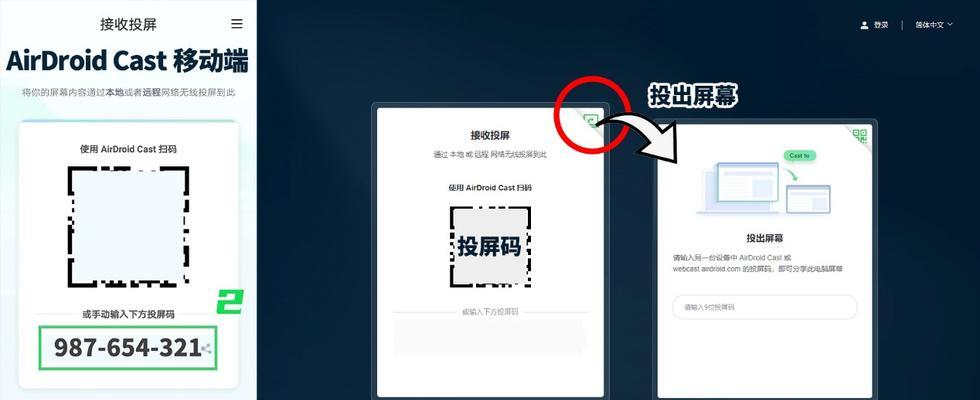
在平板电脑上进行几项简单的设置,即可启动投屏功能。
2.1打开平板电脑的设置菜单
通常在平板电脑屏幕底部向上滑动,然后选择“设置”。
2.2选择“投屏”或“无线显示”选项
在设置菜单中找到“投屏”、“无线显示”或类似功能的选项。
2.3开始扫描设备
点击“开始扫描”或“查找设备”等类似选项,你的平板电脑将开始寻找可配对的设备。
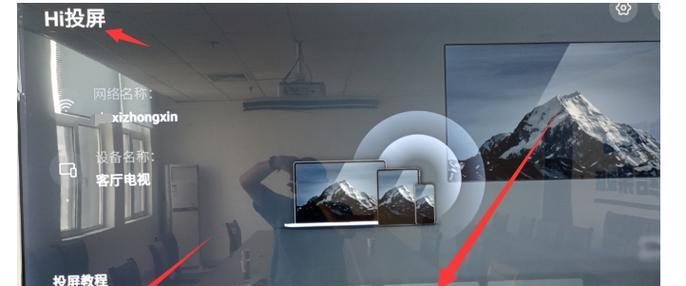
笔记本电脑端的设置通常也相对简单,但具体步骤可能因操作系统而异。
3.1确保笔记本电脑支持投屏
确认你的笔记本电脑支持Miracast或其他无线显示技术。
3.2在Windows系统下设置
如果你使用的是Windows系统笔记本,通常可以通过“设置”>“系统”>“投影到这台电脑”来启用和配置。
3.3在Mac系统下设置
对于Mac用户,可以通过“系统偏好设置”>“显示器”>“显示器设置”来启用隔空播放功能。
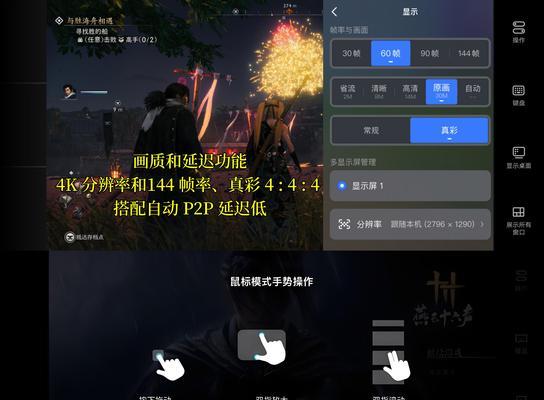
完成两台设备的设置后,即可进行连接。
4.1在平板电脑上选择笔记本电脑
平板电脑屏幕上将列出可连接的设备,从中选择你的笔记本电脑。
4.2确认连接
笔记本电脑屏幕上将出现确认提示,选择“是”或“接受”以完成连接。
4.3调整投屏设置
连接成功后,可根据需要调整分辨率和屏幕方向等设置。
现在,你的平板电脑已成功投屏到笔记本上,可以开始享受大屏游戏的快感了。
5.1优化游戏体验
确保游戏设置适应大屏幕显示,以获得更好的视觉体验。
5.2调整音频输出
可以将音频输出调整到笔记本上,以获得更立体的音效体验。
5.3保存设置
完成所有设置后,记得保存,以便下次快速连接。
在投屏过程中可能会遇到一些问题,以下是一些常见问题的解决方案。
6.1连接不稳定
确认两台设备都连接到同一个WiFi网络。
尽量减少其他无线设备的干扰。
更新设备的网络驱动程序和操作系统。
6.2无法找到设备
确认设备的无线显示功能已打开。
重启设备后再次尝试连接。
检查设备的固件或软件是否需要更新。
6.3音视频不同步
调整平板电脑和笔记本的音频输出设置。
检查平板电脑的输出设置是否正确。
平板电脑投屏到笔记本上可以让你在大屏幕上享受游戏乐趣,同时也需要对设备进行适当的设置和调试。记住,稳定性和兼容性是成功连接的关键。务必按照本文提供的步骤进行操作,并在遇到问题时参考常见问题部分的解决方法。这样,你就可以开始你的大屏游戏之旅了。
通过以上步骤,你应该能够顺利地将你的平板电脑投屏到笔记本上进行游戏。如果你有任何疑问或需要进一步的帮助,请参考本文提供的详细指导和实用技巧。祝你游戏愉快!
标签: 平板电脑
版权声明:本文内容由互联网用户自发贡献,该文观点仅代表作者本人。本站仅提供信息存储空间服务,不拥有所有权,不承担相关法律责任。如发现本站有涉嫌抄袭侵权/违法违规的内容, 请发送邮件至 3561739510@qq.com 举报,一经查实,本站将立刻删除。
相关文章

华为平板电脑在全球市场上以其卓越的性能和优雅的设计赢得了广泛赞誉,不过,如果你在使用过程中遇到了需要解锁的情况,该如何操作呢?下面将详细介绍华为平板电...
2025-07-25 1 平板电脑

随着科技的飞速发展,平板电脑已成为日常生活中不可或缺的工具。对于学生而言,将平板电脑改装成功能强大的学习机不仅可以提高学习效率,还能为学习过程增添乐趣...
2025-06-20 17 平板电脑

在现代生活中,平板电脑已经成为我们娱乐和工作的得力助手。搭配一款合适的鼠标,不仅可以提高工作效率,还可以在休闲时刻带来更佳的体验。罗技M221作为一款...
2025-06-19 20 平板电脑
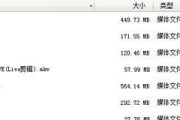
在这个信息快速更新的时代,平板电脑已成为我们获取知识和娱乐的重要工具。不过,当你试图在平板电脑上播放视频时,可能会遇到视频播放缓慢或者卡顿的问题。如何...
2025-06-07 27 平板电脑

在日常使用平板电脑时,打字是一项频繁且重要的操作。对于习惯于九宫格键盘的用户来说,标准的平板电脑键盘可能显得不够便捷。不过,现在有很多第三方输入法支持...
2025-05-23 40 平板电脑

随着数字化教育的不断推进,越来越多的幼儿园开始利用平板电脑进行教学活动,尤其在算数教学方面,相应的应用软件可以极大地提升孩子们的学习兴趣和效率。对于家...
2025-05-22 33 平板电脑